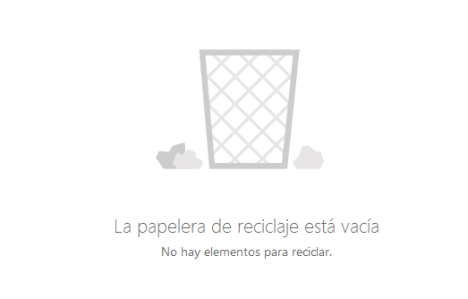OneDrive es el servicio de almacenamiento en la nube de Microsoft, al cual puedes acceder completamente gratis con sólo tener una cuenta abierta con la firma. Ello quiere decir, que si tienes a Skype, Hotmail o cualquier otro servicio adicional automáticamente tendrás su espacio de almacenamiento en la nube.
Poder guardar datos e información en la nube viene a ser uno de los consejos más prácticos para seguir según Microsoft, Google, Yahoo, Box, DropBox y otros cuantos más. Los consejos de gente experta mencionan, que una persona puede llegar a recuperar cualquier tipo de información «en la nube» desde su navegador de Internet (en el ordenador personal) o utilizando a sus dispositivos móviles siempre y cuando, todo esté sincronizado con la misma cuenta. Lastimosamente muchas personas no conocen como funciona cada uno de ellos, lo que provoca la eliminación de los archivos de forma accidental de sus archivos. Si tienes a «OneDrive» si has llegado a borrar accidentalmente los archivos, aquí te enseñaremos a recuperarlos fácilmente.
[quote]Recuerda: PIN de OneDrive – Cómo configurarlo fácilmente[/quote]
OneDrive – Truco para recuperar archivos borrados accidentalmente
Podríamos llegar a considerar como un pequeño truco aunque la mayoría de personas, dirá que es una de las funcionalidades más fáciles de manejar pues la misma ha estado siempre presente allí. A pesar de su existencia, poco número de personas se han dado cuenta de ello y por tanto, han perdido la información eliminada si ya ha pasado una gran cantidad de tiempo. Lo único que necesitas hacer para poder recuperar a estos archivos borrados accidentalmente en OneDrive es lo siguiente:
- Ingresa a tu navegador de Internet.
- Acceder al servicio de Hotmail.com con las respectivas credenciales.
- Ahora elige a la pequeña cuadrícula ubicada en la parte superior izquierda.
- De las opciones mostradas elige «OneDrive«.
- Una vez allí, seleccionar a las «tres líneas» de la parte superior izquierda.
- Se mostrarán unas cuantas opciones hacia abajo.
- De todas ellas selecciona la que dice «reciclaje«.
Una vez que te encuentres en dicha área podrás ver a todos los archivos que pudiste haber eliminado accidentalmente en «OneDrive», debiendo únicamente seleccionar a aquellos que deseas recuperar. A pesar de que este proceso lo puedes realizar fácilmente en un teléfono móvil, es recomendable que lo hagas desde el navegador de Internet si el material a recuperar es demasiado grande, pues caso contrario la memoria microSD interna podría llegar a llenarse rápidamente.